发布时间:2025-05-27 02:25:34 人气:113次
想象你刚刚拍了一段超搞笑的猫咪视频,或者记录了一场精彩绝伦的舞台表演,想要和朋友们分享这份快乐。但视频太长,分享起来不方便,而且文字描述又太单调。这时候,一个酷炫的GIF动图就能瞬间抓住眼球,让欢乐加倍!今天,就带你一步步学会如何将视频生成GIF动图,让你的生活更加多姿多彩。

GIF动图,小巧玲珑,却有着强大的表现力。相比于视频,GIF动图不仅文件体积小,加载速度快,而且可以自动循环播放,非常适合在社交媒体、聊天软件或者网页上传播。无论是搞笑片段、操作教程还是产品演示,GIF动图都能让你轻松脱颖而出。
想象你在朋友圈分享一段猫咪打滚的视频,如果只是单纯的视频,可能只有少数人会仔细观看。但如果你将其转换成GIF动图,配上有趣的文字,绝对能引发一片点赞和评论。这就是GIF动图的魅力所在!
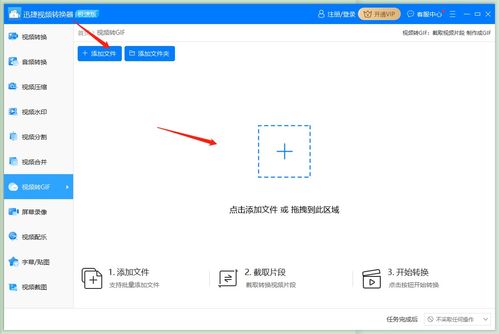
市面上的视频转GIF工具琳琅满目,如何选择一款适合自己的工具呢?别担心,这里为你推荐几款超实用的工具,总有一款适合你。

迅捷视频转换器是一款功能强大且操作简便的专业级音视频处理软件。它不仅支持多种视频格式的转换,还能自定义GIF的时长、帧率、分辨率等参数。而且,它还具备视频剪辑、合并、压缩等多种实用功能,堪称视频处理的“全能小助手”。
操作步骤超级简单:
- 打开软件,点击“视频转GIF”选项。
- 上传你想要转换的视频。
- 点击“参数设置”,选择你想要截取的视频片段,设置GIF的时长。
- 调整帧率、分辨率等参数,可以适当调高帧率,让动图更加流畅。
- 点击“全部转换”,生成的GIF图就会自动保存到你设置好的输出文件夹里。
LICEcap是一款小巧轻便的GIF录制软件,专注于屏幕录制生成GIF图。它的界面简单干净,没有复杂的功能选项,操作起来十分便捷。它支持自定义录制区域的大小和位置,你可以根据需要选择要录制的屏幕部分。
使用LICEcap的步骤也很简单:
- 打开软件,拖动窗口的边框,调整到你想要录制的屏幕区域大小。
- 调整好区域后,点击窗口中的“Record”选择保存路径和文件名。
- 开始录制,完成后再点击“Stop”停止录制。
- 转换完成后,你就能得到一个流畅的GIF动图了。
优速GIF大师是一款专门用于制作GIF动图的软件,操作简单,功能强大。它支持多种视频格式的转换,还能自定义GIF的时长、帧率、分辨率等参数。
使用优速GIF大师的步骤如下:
- 下载并安装优速GIF大师,打开软件。
- 点击“视频转GIF”功能。
- 添加你想要转换的视频文件。
- 设置转换后GIF动图的详细片段,可以直接拖动蓝色圆点来确定时间,或者输入开始和截止时间。
- 设置GIF动图的宽度和高度,点击“生成预览”查看效果。
- 最后点击“开始导出”,等待转换完成即可。
如果你不想安装任何软件,还可以使用在线视频转GIF工具。例如,GIF中文网和gif5工具网都提供了简单易用的在线视频转GIF功能。
使用在线工具的步骤如下:
- 打开GIF中文网,点击“视频转GIF”上传你的视频文件。
- 点击“开始取图-停止取图-取图完成”,设置生成GIF的尺寸、速度等参数。
- 点击“开始生成”,等待处理完成。
- 完成后点击“下载图片”,你的GIF动图就制作完成了。
无论你选择哪种工具,视频转GIF的步骤都大同小异。下面,我们就以迅捷视频转换器为例,详细讲解一下视频转GIF的步骤。
打开迅捷视频转换器,点击“视频转GIF”选项。上传你想要转换的视频文件。视频上传后,你会看到一个时间轴,你可以拖动时间轴的左右两端,选择你想要转换的视频片段。
点击“参数设置”,进入参数设置界面。在这里,你可以设置GIF的时长、帧率、分辨率等参数。
- 时长:GIF的时长可以根据你的需要来设置。如果你想要一个短小精